- HOME
- 操作方法
- 操作手順(ハンズオン)
- ファイルサーバー
- ファイルサーバー設定(必要な場合のみ)
- ファイルロック解除ツール
ファイルロック解除ツール
- ファイルロック解除ツール
ファイルロック解除ツールの概要説明
本ツールは、ファイルロック状態の解除を目的としたツールです。特定のファイルがロック状態となっており、フォルダを削除できない場合などに有効なツールです。
ファイルロック解除操作手順
(1) ファイルサーバーにサインインします。
操作手順は「サインイン操作手順」を参照してください。
(2) デスクトップの「ファイルロック解除」のショートカットをダブルクリックします。
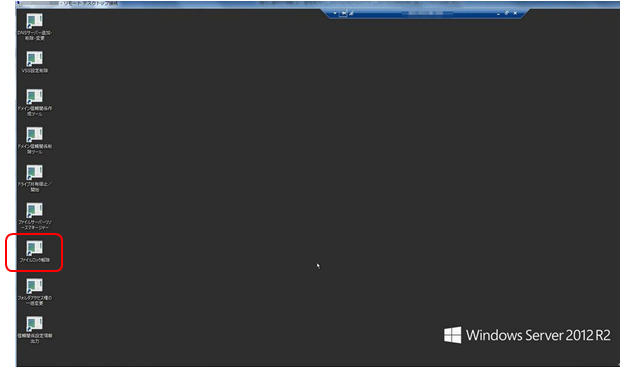
(3) 「ファイルロック解除」が起動し、「開いているファイルの一覧」が表示されます。
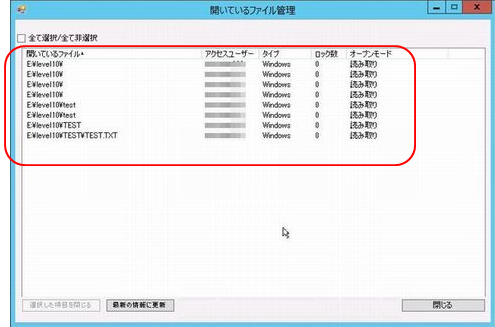
(4) ロック解除をしたいファイルを指定し、[選択した項目を閉じる]ボタンをクリックします。
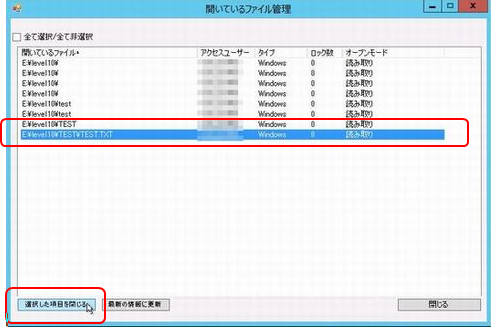
(5) [選択したファイルのロックを解除します。よろしいですか?]と表示されることを確認し、[はい]ボタンをクリックします。
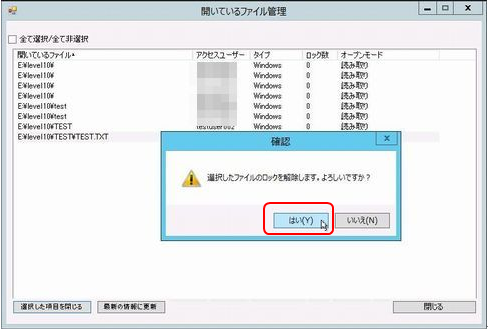
(6) [ファイルロックの解除が完了しました。]と表示されることを確認し、[OK]ボタンをクリックします。
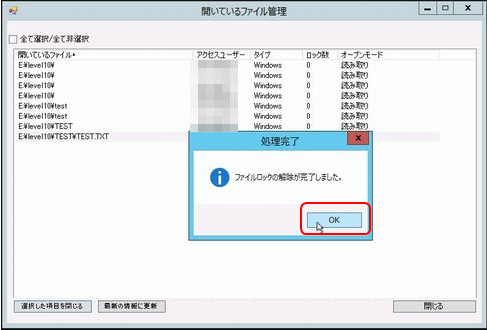
(7) ファイルロック解除したファイルが表示されていないことを確認し、[閉じる]ボタンをクリックし、終了します。
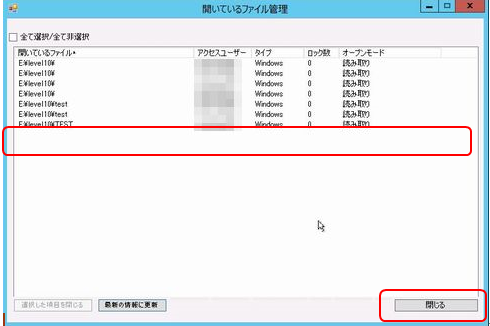
(8) ファイルサーバーからサインアウトします。
操作手順は「サインアウト操作手順」を参照してください。
操作方法
- 操作手順(ハンズオン)
- 仮想サーバー設定
- ディスク・テンプレート・ISO管理
- オブジェクトストレージ
- ファイルサーバー
- ファイアウォール(FW)・ロードバランサー(LB)
- マネージドオプション
- Veeamバックアップオプション
- ベアメタルサーバー
- ベアメタルサーバーご利用の流れ
- 全般
- サーバー作成
- 初期設定
- 管理
- ベアメタルサーバーのMACアドレスを確認する
- ファームウェアセットを変更する
- ESXi8用にファームウェアを変更する(i2向け)
- ESXi8用にNICのファームウェアを変更する(i3向け)
- BIOSのバージョンを確認する
- マザーボード交換後にBIOSバージョンに差異がないか確認する(i2向け)
- NIC交換後にNICのファームウェアバージョンに差異がないか確認する(i2, i3向け)
- サーバー電源操作
- UserBMCパスワード変更
- メンテナンスモード移行
- HW診断ツール実行
- SSD活性交換の希望有無の変更
- ネットワーク障害試験機能
- ディスクの起動順序を変更する
- CPUのターボブースト設定変更
- ベアメタルサーバー削除
- VMware仮想化オプション
- 故障対応
- Blancco消去証明書オプション
- Appendix
- 禁止操作
- エラーメッセージと対処方法
